英語力を高めるには… Kindle for Androidに英辞郎を! [Galaxy Tab 7]
前回の更新で紹介した『英語教師のための第二言語習得論入門』ですが、なぜこんな本を読むかというと、自分も英語を生業に仕事をしなければならないからです。
しかしお世辞にも英語ができるわけではない。
そうするとやっぱりインプット量が必要になります。
前述の本でもインプットの重要性を説いていますが、脳科学者の茂木健一郎氏もその著作の中でインプット、特にリーディングのインプットを勧めています。

ということで、英文を読もう! と一念発起したわけですが、何しろ語彙力が少ないので、辞書を片手に読むことが必要になります。「辞書を使わずに文脈や背景知識を使って読む」なんてことは、ある程度英語力が上がってからしかできるものではありません。
最初は電子辞書を片手にハリーポッターを読んでいたのですが、なかなか速度が上がりません。困っていると朗報が、Kindle for AndroidにはOxfordのタップオンディクショナリーが付属していますが、これを英辞郎に置き換えられるというではありませんか!
というわけで、今回はGalaxy Tab 7のKindleで英和辞典を使う方法を紹介します。
と言っても、Kindle のおいしい使い方 @Wiki や情熱とスキルと市場
の方法を参考にさせていただいたのです。
Step1
まず、前述のKindle のおいしい使い方@Wiki さんの
Kindle for Android 向け(WIN作業用。US辞書のふりをするパッチ)
Windows用パッチ実行ファイルのダウンロード→eijiro132k2us.exe
をダウンロードさせていただきます。(これがないと始まらないです。感謝感謝。大人の事情で閉鎖もあるとのこと、急げ!)
Step2
次に、東村ジャパンさんの英辞郎●MOBI/Kindle Ver.132 を購入します。(1570円ですので、アプリと比べると高いですが、そもそも英辞郎がアルク版で2940円、@tool版で5000円することを考えると、良心的な値段設定だと思います。)
以下の4種類のダウンロードデータがありますが、Kindle for Androidで使うのはMOBI互換版です。そのうちKindleも買おうと考えている人は全部落としておいたほうがいいでしょう。
eijiro132k3b.mobi [K3版]
eijiro132k4b.mobi [K4版]
eijiro132kt.mobi [KT版]
eijiro132k.mobi [[MOBI互換版]
Step3
Step1でダウンロードした
eijiro132k2us.exe
と、Step2でダウンロードした
eijiro132k.mobi
を一緒のフォルダーに置きます。そしてeijiro132k2us.exeをダブルクリックして実行すると…
もとのファイルが
eijiro132k.mobi.132K.old
にリネームされ、新しく
eijiro132k.mobi
ができます。
Step4
このeijiro132.mobiをGalaxy Tab 7の下記のフォルダーにコピーをすれば完了です。
SD Card\Android\data\com.amazon.kindle\files
この作業はPCとUSBをつなげてやればいいのですが、私の場合はUSBの接続が煩わしくて、AirDroidという無線接続アプリを使って行いました。PCとAndroidが同じWIFI環境下にあれば使えると思います。手順は以下の通りです。
まず先にAndroidのほうでAirDoroidを立ち上げます。
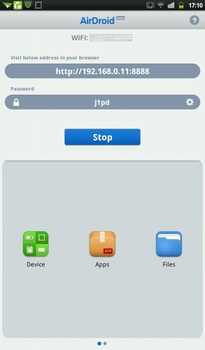
次にAndroidの画面を見ながらPCのブラウザにアドレスを入力します。この場合は
http://192.168.0.11:8888
になります。するとブラウザに以下の画面が表示されます。
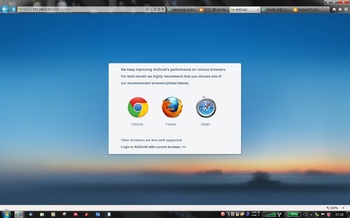
要は3つのブラウザで最適化してあるからそれを使うといいよ、とかなんとか書いてあるようです(いい加減にしか読んでいません)。そんなことは無視して一番下の
Login to AirDroid with current browser.>>
をクリックします。するとこんな画面になります。
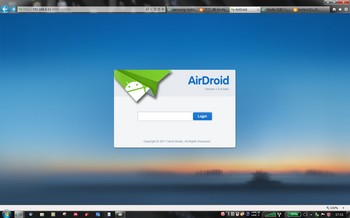
ここでAndroidの画面にあるPasswordを確認し、4桁英数のパスワードをPC上のLoginウィンドウに入力します。接続が成功するとこんな画面になります。
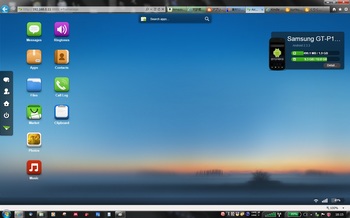
ここで左の「Files」から先ほどのフォルダーまでたどっていきます。そして、「Import」→「Select Files」と選択すると、ファイル選択画面が開きます。そこでStep3で作ったeijiro132.mobiを選択してやれば自動的にファイルがコピーされます。
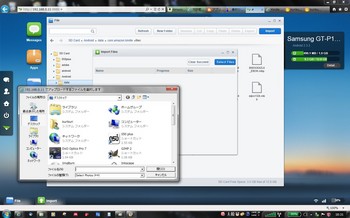
そして出来上がったKindle for Androidの画面がこの通り
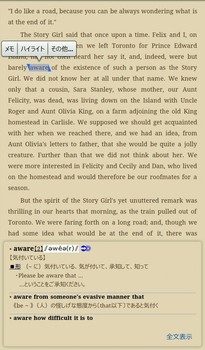
私の場合は解像度を変更しているので文字が細かいですが、デフォルトだとこんな感じ
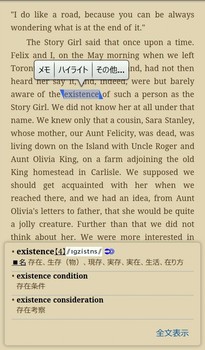
これで英語の原文が読みやすくなりました。しかしこんな風にいじくって、うまくいくとそれで満足してしまうのが自分の悪いところ。
どんどん読んでインプット量を増やさねば!
しかしお世辞にも英語ができるわけではない。
そうするとやっぱりインプット量が必要になります。
前述の本でもインプットの重要性を説いていますが、脳科学者の茂木健一郎氏もその著作の中でインプット、特にリーディングのインプットを勧めています。

ということで、英文を読もう! と一念発起したわけですが、何しろ語彙力が少ないので、辞書を片手に読むことが必要になります。「辞書を使わずに文脈や背景知識を使って読む」なんてことは、ある程度英語力が上がってからしかできるものではありません。
最初は電子辞書を片手にハリーポッターを読んでいたのですが、なかなか速度が上がりません。困っていると朗報が、Kindle for AndroidにはOxfordのタップオンディクショナリーが付属していますが、これを英辞郎に置き換えられるというではありませんか!
というわけで、今回はGalaxy Tab 7のKindleで英和辞典を使う方法を紹介します。
と言っても、Kindle のおいしい使い方 @Wiki や情熱とスキルと市場
の方法を参考にさせていただいたのです。
Step1
まず、前述のKindle のおいしい使い方@Wiki さんの
Kindle for Android 向け(WIN作業用。US辞書のふりをするパッチ)
Windows用パッチ実行ファイルのダウンロード→eijiro132k2us.exe
をダウンロードさせていただきます。(これがないと始まらないです。感謝感謝。大人の事情で閉鎖もあるとのこと、急げ!)
Step2
次に、東村ジャパンさんの英辞郎●MOBI/Kindle Ver.132 を購入します。(1570円ですので、アプリと比べると高いですが、そもそも英辞郎がアルク版で2940円、@tool版で5000円することを考えると、良心的な値段設定だと思います。)
以下の4種類のダウンロードデータがありますが、Kindle for Androidで使うのはMOBI互換版です。そのうちKindleも買おうと考えている人は全部落としておいたほうがいいでしょう。
eijiro132k3b.mobi [K3版]
eijiro132k4b.mobi [K4版]
eijiro132kt.mobi [KT版]
eijiro132k.mobi [[MOBI互換版]
Step3
Step1でダウンロードした
eijiro132k2us.exe
と、Step2でダウンロードした
eijiro132k.mobi
を一緒のフォルダーに置きます。そしてeijiro132k2us.exeをダブルクリックして実行すると…
もとのファイルが
eijiro132k.mobi.132K.old
にリネームされ、新しく
eijiro132k.mobi
ができます。
Step4
このeijiro132.mobiをGalaxy Tab 7の下記のフォルダーにコピーをすれば完了です。
SD Card\Android\data\com.amazon.kindle\files
この作業はPCとUSBをつなげてやればいいのですが、私の場合はUSBの接続が煩わしくて、AirDroidという無線接続アプリを使って行いました。PCとAndroidが同じWIFI環境下にあれば使えると思います。手順は以下の通りです。
まず先にAndroidのほうでAirDoroidを立ち上げます。
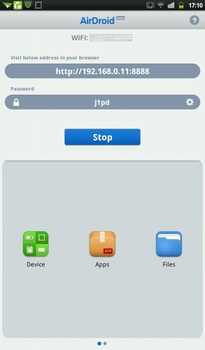
次にAndroidの画面を見ながらPCのブラウザにアドレスを入力します。この場合は
http://192.168.0.11:8888
になります。するとブラウザに以下の画面が表示されます。
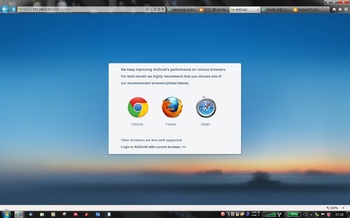
要は3つのブラウザで最適化してあるからそれを使うといいよ、とかなんとか書いてあるようです(いい加減にしか読んでいません)。そんなことは無視して一番下の
Login to AirDroid with current browser.>>
をクリックします。するとこんな画面になります。
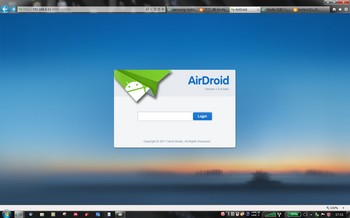
ここでAndroidの画面にあるPasswordを確認し、4桁英数のパスワードをPC上のLoginウィンドウに入力します。接続が成功するとこんな画面になります。
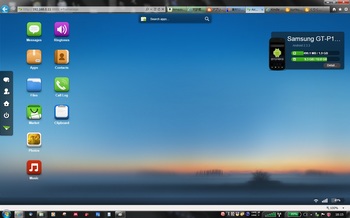
ここで左の「Files」から先ほどのフォルダーまでたどっていきます。そして、「Import」→「Select Files」と選択すると、ファイル選択画面が開きます。そこでStep3で作ったeijiro132.mobiを選択してやれば自動的にファイルがコピーされます。
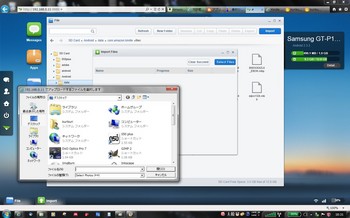
そして出来上がったKindle for Androidの画面がこの通り
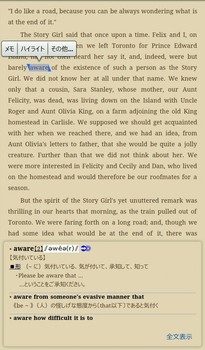
私の場合は解像度を変更しているので文字が細かいですが、デフォルトだとこんな感じ
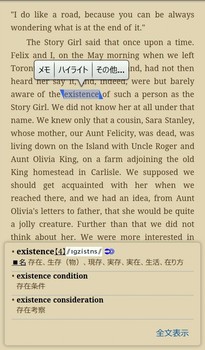
これで英語の原文が読みやすくなりました。しかしこんな風にいじくって、うまくいくとそれで満足してしまうのが自分の悪いところ。
どんどん読んでインプット量を増やさねば!




こんばんは。kindle for android の辞書入れ替えでたどりつきました。
質問なのですが、現在の最新版にあたる kindle for android v 3.4.2 で同じ手法を用いると、kindle 自体が起動しない事態となってしまいます。主さんのkindleのバージョンはいくつでしょうか?
もし、v 3.4系でもエラーにならないコツなどをご存じでしたら、ぜひ教えてください!
by 中華パッダー (2012-03-07 00:09)
>質問なのですが、現在の最新版にあたる kindle for android v 3.4.2 で同じ手法を用いると、kindle 自体が起動しない事態となってしまいます。
私も、最新版androidアプリでは、端末によらずアボート(異常終了)してしまいます。
2chでも、話題になっています。
Amazonもkindle fire出したし、制限かけたのかと勘ぐってしまいます。
iphoneでは問題無く、英辞朗は使えてますが。。。
by コウ (2012-03-20 09:56)